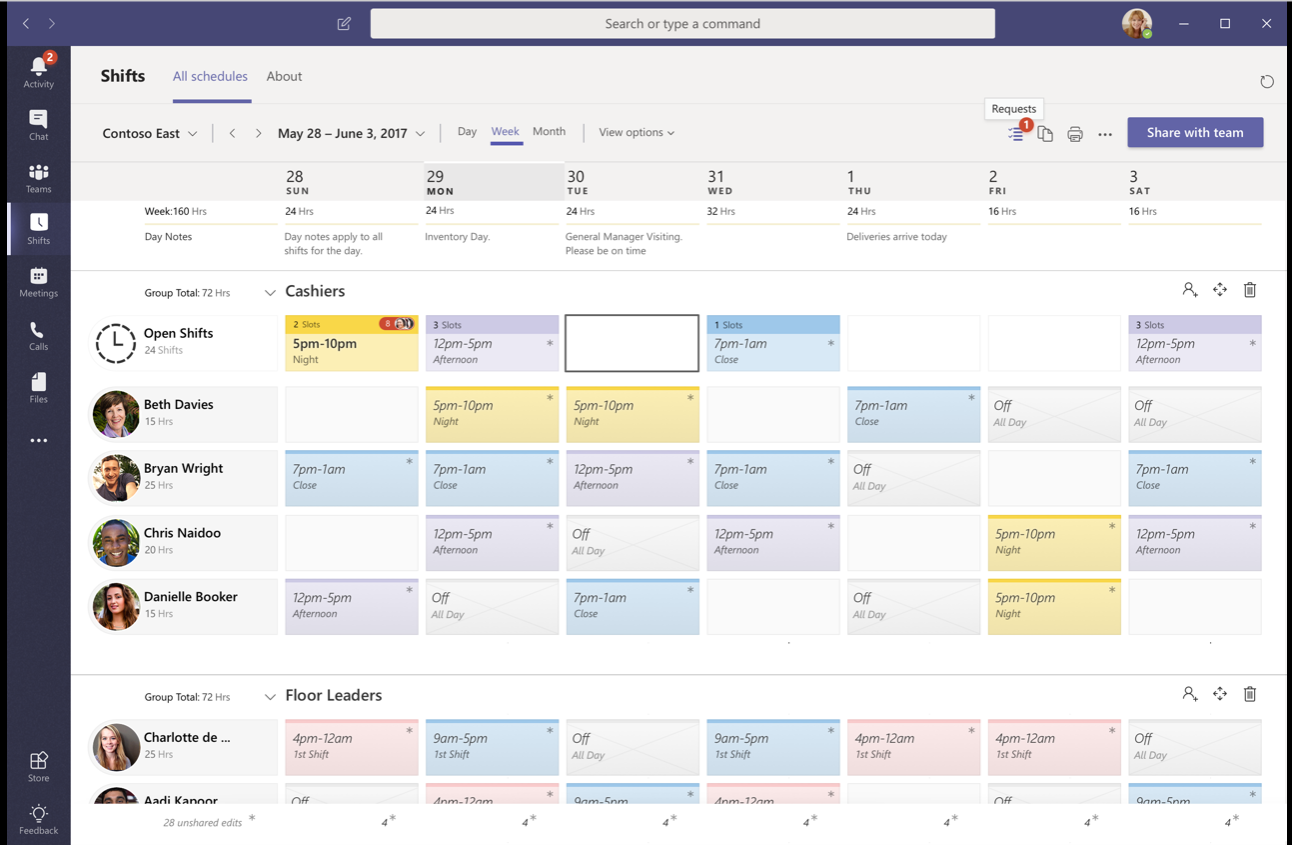Планування змін співробітників
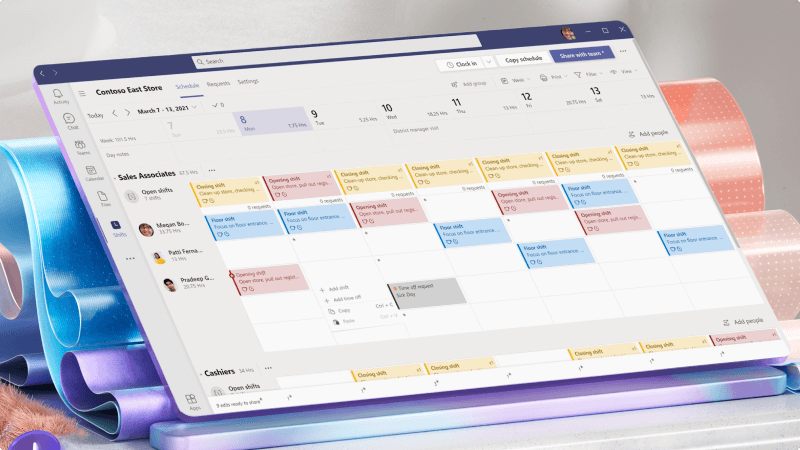
Microsoft Teams включає програму Shifts, яка дає змогу створювати розклади команди та керувати ними. Це може допомогти з керуванням змінами, наприклад додаванням людей, додаванням змін і наданням користувачам дозволу на реєстрацію змін або звітування, коли їх не буде.
Якщо ви співробітник, Shifts – це простий спосіб відстежувати графік, робити відгули або обмінятися змінами з іншими користувачами.
Що я дізнаюся?
-
Створення розкладу в shifts
-
Керування запитами на відгул
-
Керування змінами як працівником
Що мені потрібно?
-
Microsoft Teams
-
5 хвилин
-
Увійдіть у Microsoft Teams, а потім у запускачі програм виберіть пункт Інші програми > Shifts.
-
У полі Створення розкладу команди виберіть команду, для якої потрібно створити розклад, і натисніть кнопку Створити.
-
Підтвердьте часовий пояс, який потрібно використовувати для розкладу.
-
Додавання користувачів до розкладу.
-
Додайте зміни до певних користувачів або до відкритого гнізда для зсуву, двічі клацнувши пустий слот поруч із потрібною людиною та датою.
-
Налаштувавши зміни, натисніть кнопку Надати спільний доступ групі , щоб надати до нього спільний доступ.
Потрібна невелика допомога? Дізнайтеся, як керувати розкладами за допомогою shifts.
Працівники можуть використовувати shifts, щоб обмінюватися змінами або запитувати відгул, а керівники можуть затверджувати або відхиляти запити в програмі.
-
У розділі Shifts (Зміни) виберіть Requests (Запити).
-
Щоб надіслати запит на відгул, натисніть кнопку Створити запит, а потім виберіть пункт Відгул.
Заповніть форму запиту та натисніть кнопку Надіслати запит.
-
Щоб переглянути запит, відкрийте його, а потім затвердіть або закрийте запит.
-
Потрібна невелика допомога? Дізнайтеся, як керувати змінами в shifts.
Подання "Ваші зміни" для веб-сторінок і робочого стола
Переглядайте власні зміни в класичній та веб-програмі Teams Shifts, не прокручуючи весь розклад, щоб перейти до потрібного.
Подання за замовчуванням для працівників – це подання Ваші зміни , а подання за замовчуванням для керівників – подання Team shifts (Зміни групи ). Проте працівники та керівники за потреби можуть переключатися між обома поданнями.
Поміняти місцями зміну
Ось як поміняти місцями зміну з колегою.
-
Виберіть

-
Переконайтеся, що вибрано вкладку Запити .
-
Натисніть кнопку + Новий запит над списком запитів.
-
З'явиться нова сторінка. Виберіть вкладку Поміняти місцями , якщо її ще не виділено.
-
Заповніть форму підкачки.
-
Виберіть Надіслати запит у правому нижньому куті екрана програми, і ваш керівник отримає сповіщення.
Запропонуйте перейти до своїх колег.
-
Виберіть

-
Виберіть

-
З'явиться нова сторінка. Виберіть вкладку Пропозиція , якщо її ще не виділено.
-
Заповніть форму Пропозиції .
-
Виберіть Надіслати запит у правому нижньому куті екрана програми, і ваш керівник отримає сповіщення.
Пов’язані теми
Довідка та навчання для малого бізнесу
Довідка з Microsoft 365 для малого бізнесу на YouTube